Как поставить пароль на сообщения WhatsApp, чтобы никто другой не мог их прочитать

Защита личной переписки — это важный для большинства вопрос. И в WhatsApp есть методы, позволяющие скрыть свои сообщения от посторонних и любопытных глаз. Сегодня мы научимся ставить пароль на мессенджер и узнаем, что будет, если его забыть.
Пароль на WhatsApp
Официально в WhatsApp нет отдельной функции, которая позволяла бы пользователям ставить пароль на приложение целиком или на некоторые его возможности. Однако на самом деле всё куда более радужно — в WhatsApp можно запаролить вход в приложение с заблокированного экрана. Однако поставить пин-код на отдельные скрытые переписки (как, например, в Viber) не получится.
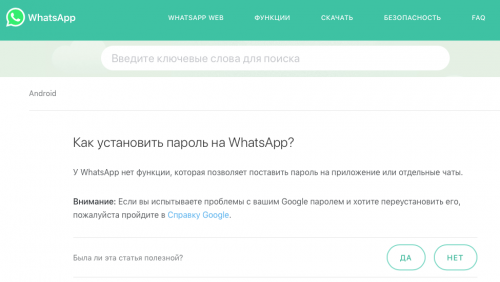
На официальном сайте разработчики утверждают, что пароль на их приложение не поставить — но есть очень схожая функция, которой мы и воспользуемся
Как установить пароль
Установка пароля позволим нам скрыть свои переписки (да и всё приложение) от посторонних глаз. В iOS роль кода будет выполнять Touch ID или Face ID. Владельцы iPhone 5 и старше (те, у кого нет биометрии) не смогут установить пароль. Установка производится так:
- Откройте главное окно приложения.
- Выберите «Настройки».
- Тапните по строчке «Учетная запись».
- Нам нужен первый пункт — «Конфиденциальность».
- Пролистайте страничку вниз. Вы увидите строку «Блокировка экрана».
- В этом меню мы включим блокировку по Touch ID или Face ID (в зависимости от модели вашего iPhone).
- Ниже появились несколько опций. Вы можете установить немедленный запрос пароля при сворачивании из приложения или приказать WhatsApp ждать несколько минут, прежде чем блокироваться. Выберите наиболее удобную для вас опцию. Немедленный запрос — самая безопасная, но она может быть неудобной, если вы часто переключаетесь между приложениями.
- Готово! Теперь при каждом выходе из приложения смартфон будет запрашивать Touch или Face ID.
На Android установить код-пароль встроенными средствами приложения не получится — они попросту не предусмотрены. Поэтому придётся качать сторонний софт. Мы воспользуемся бесплатным приложением «Замок WhatsApp»:
- Скачайте приложение в Google Play. У него есть много аналогов, но эта версия получила больше всего хороших отзывов благодаря отсутствию рекламы.
- При первом запуске приложение предложит создать пятизначный числовой код-пароль. Придумайте его и сохраните.
- Далее приложение попросит выбрать один из секретных вопросов. Это потребуется на случай, если вы забудете свой пароль.
- Готово! Теперь без ввода пароля попасть в WhatsApp не получится.
Что делать, если забыл пароль
Владельцев iPhone эта проблема вряд ли коснётся — ведь отпечаток пальца или собственное лицо забыть у вас не получится. Но если смартфон отказывается их распознавать, вы можете сделать новый скан в общих настройках iOS («Настройки» — «Touch ID/Face ID и код-пароль»). Для этого вам придётся ввести шестизначный код от смартфона.
Если же вы установили пароль через сторонний софт на Android, а потом забыли его, то есть два варианта. Самый простой — удалите приложение с паролем. Другой вариант — откройте его и измените пароль. Для этого вам придётся ответить на секретный вопрос.
Несмотря на то, что WhatsApp не позволяет установить пароли, способы защитить мессенджер от посторонних всё же существуют. И всё же, самый надёжный способ оставить свои переписки в секрете — не забывать свой телефон среди чрезмерно любопытных людей.



 Сентябрь 9th, 2019
Сентябрь 9th, 2019  Лина Сергеева
Лина Сергеева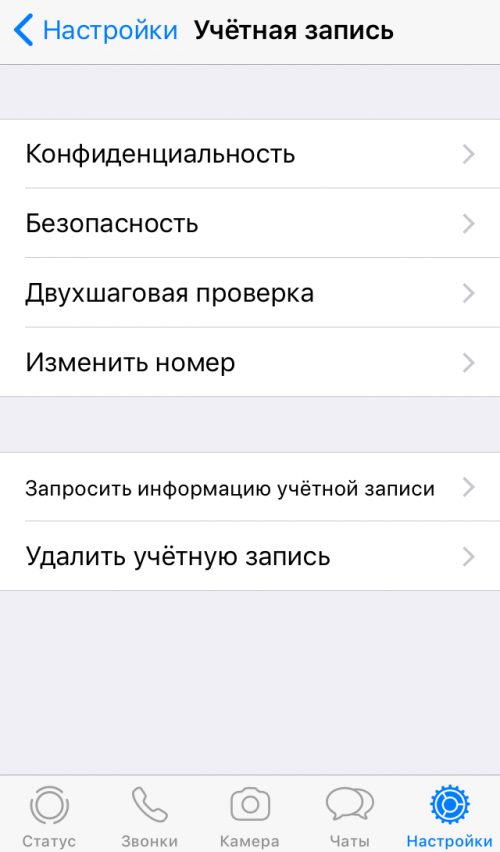
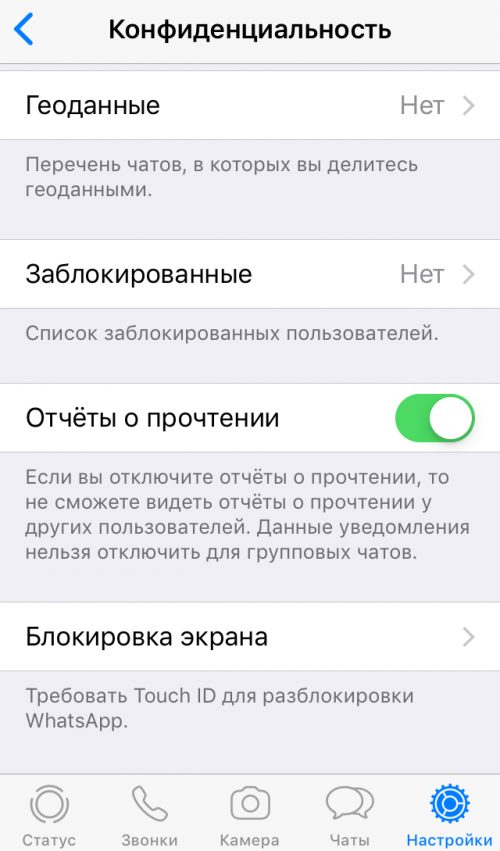
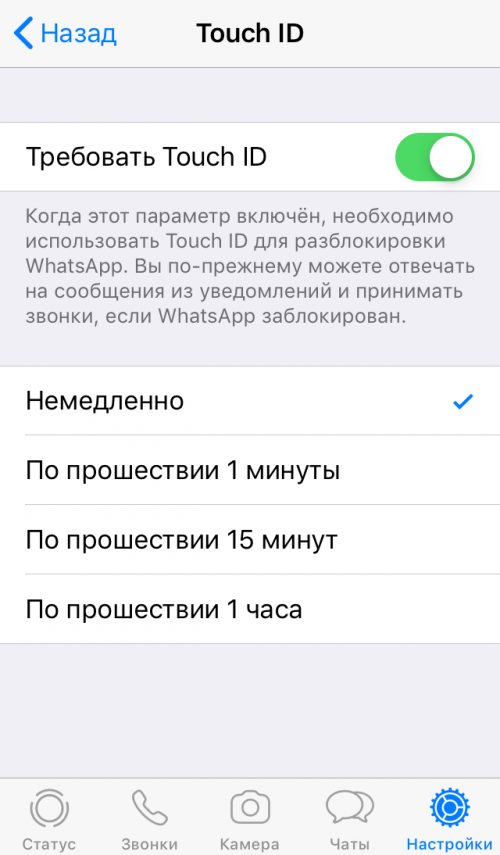
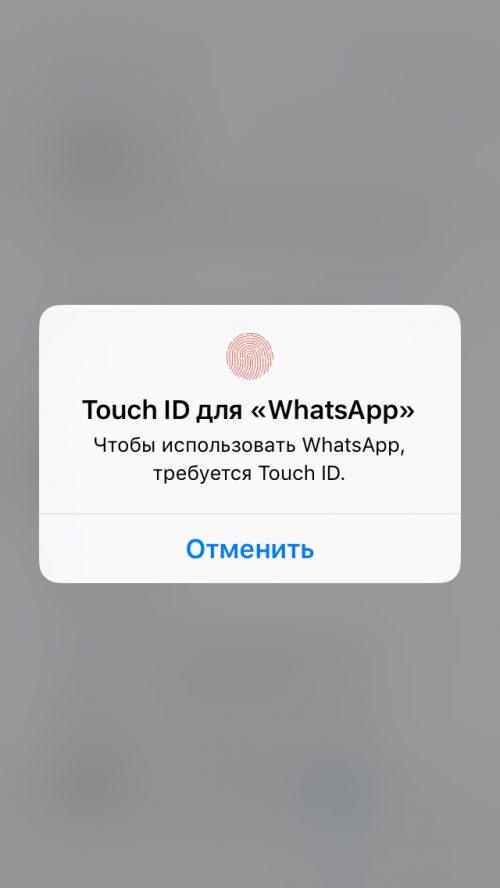
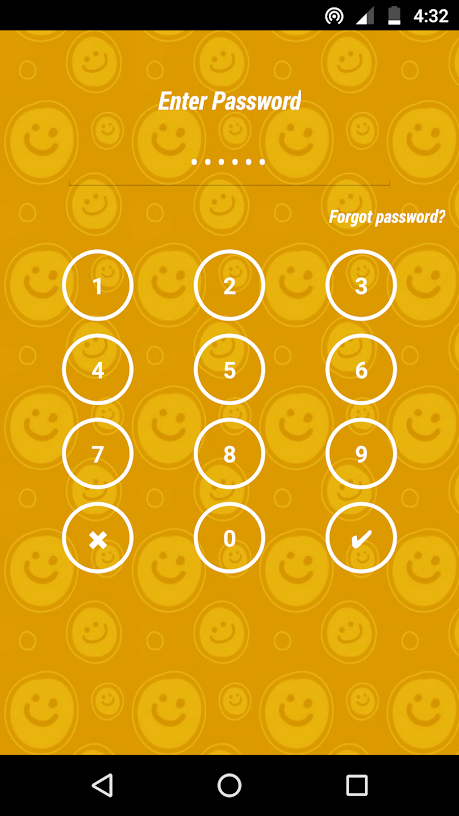
 Опубликовано в
Опубликовано в